您好,登录后才能下订单哦!
这篇文章主要介绍win10鼠标左键变右键右键失灵的解决方法,文中介绍的非常详细,具有一定的参考价值,感兴趣的小伙伴们一定要看完!
方法一:
进入Windows 设置,点击【设备】- 蓝牙、打印机、鼠标;
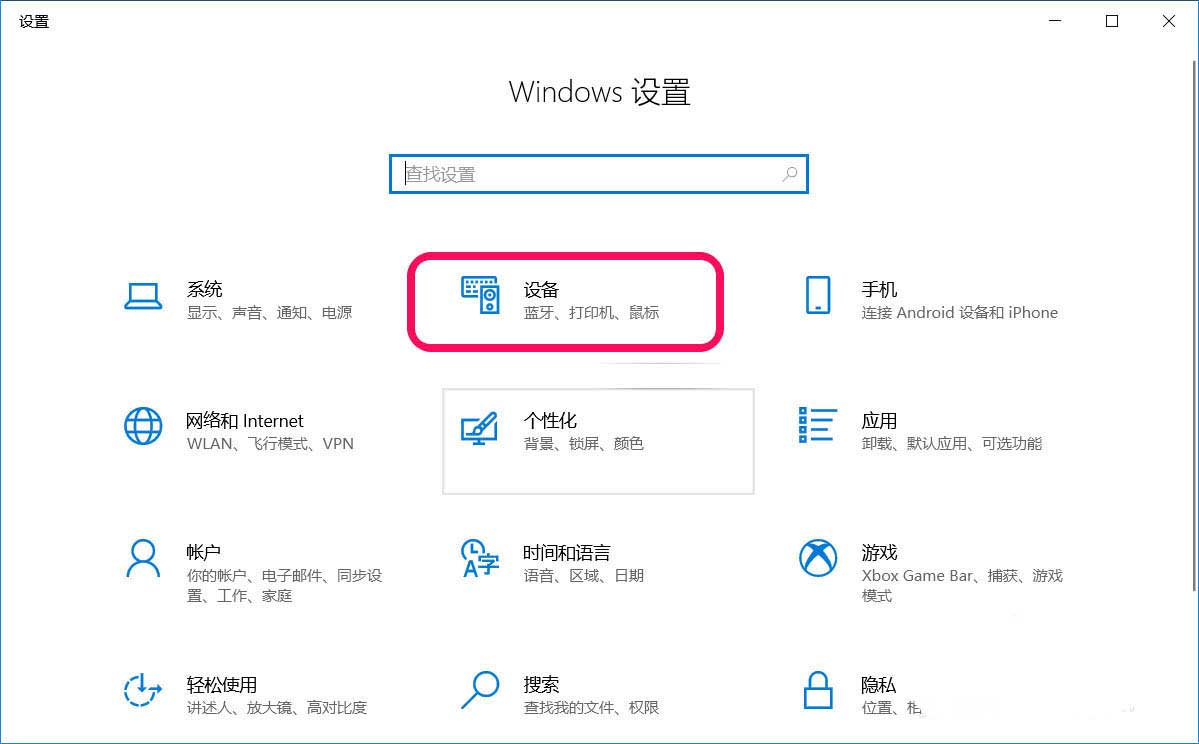
在打开的设备窗口中,我们点击窗口左侧的【鼠标】;
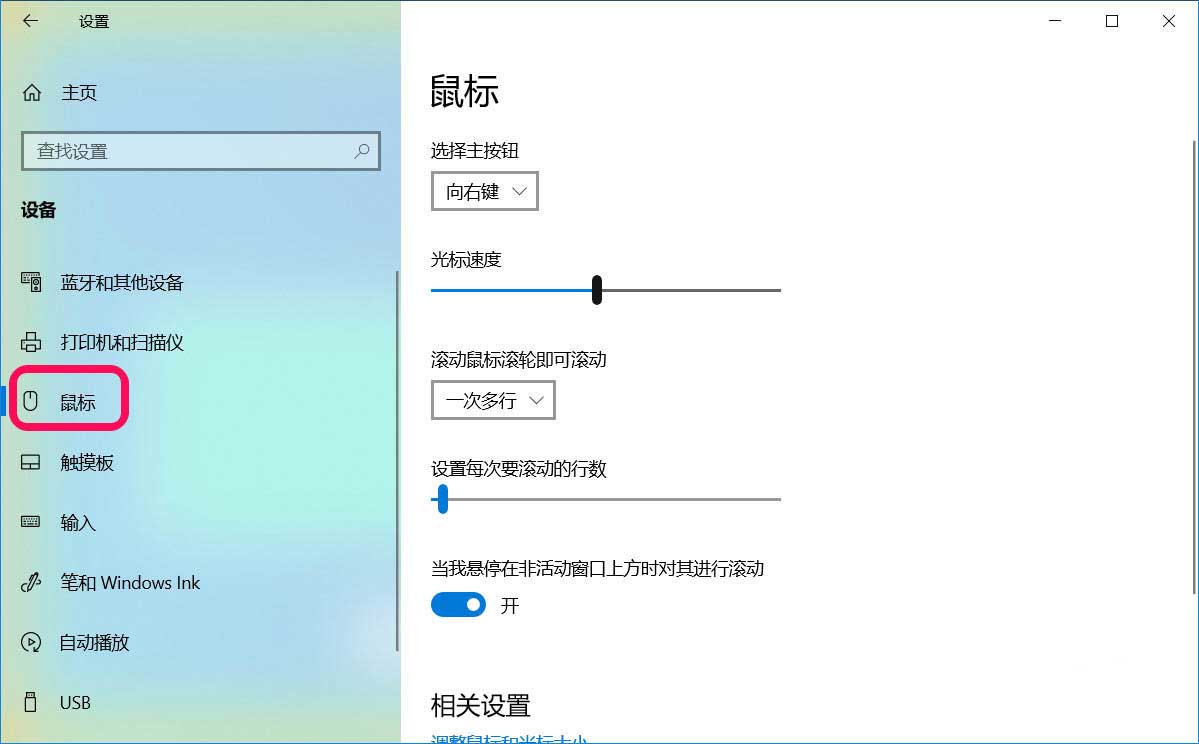
在鼠标对应的右侧窗口中,我们看到:
鼠标 - 选择主按纽 - 向右键
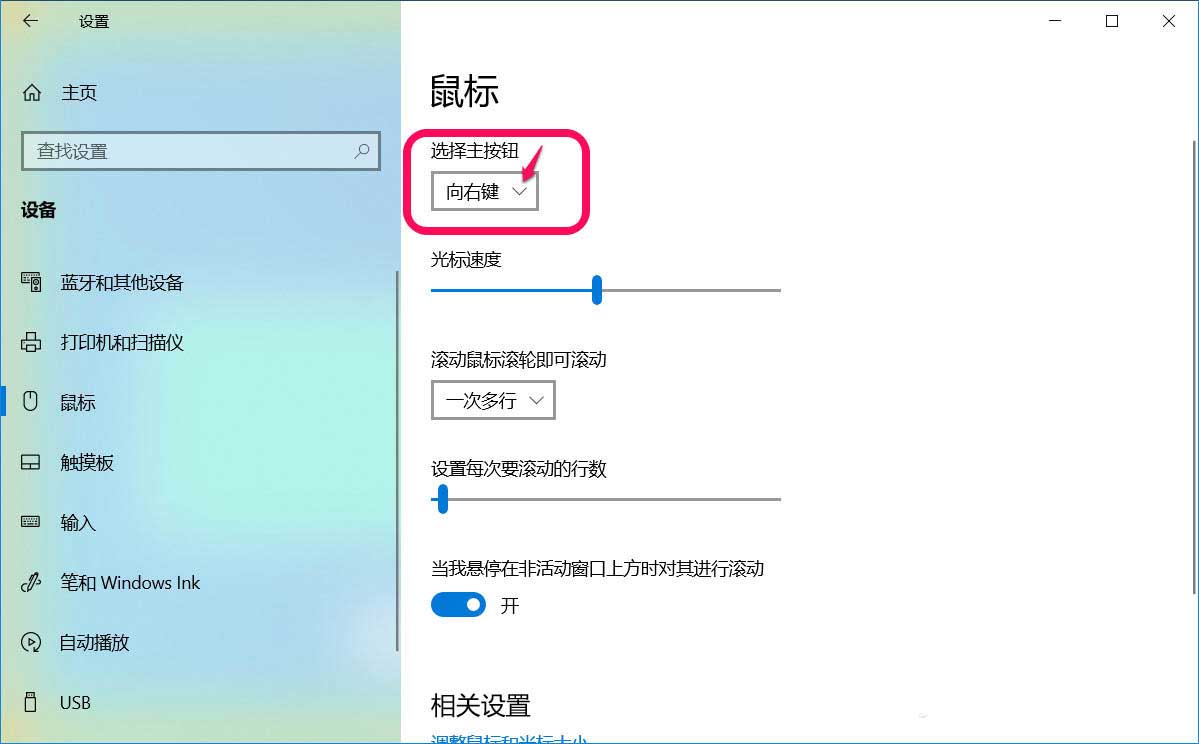
点击框中的小【√】,在下拉菜单中点击 向左键 ;
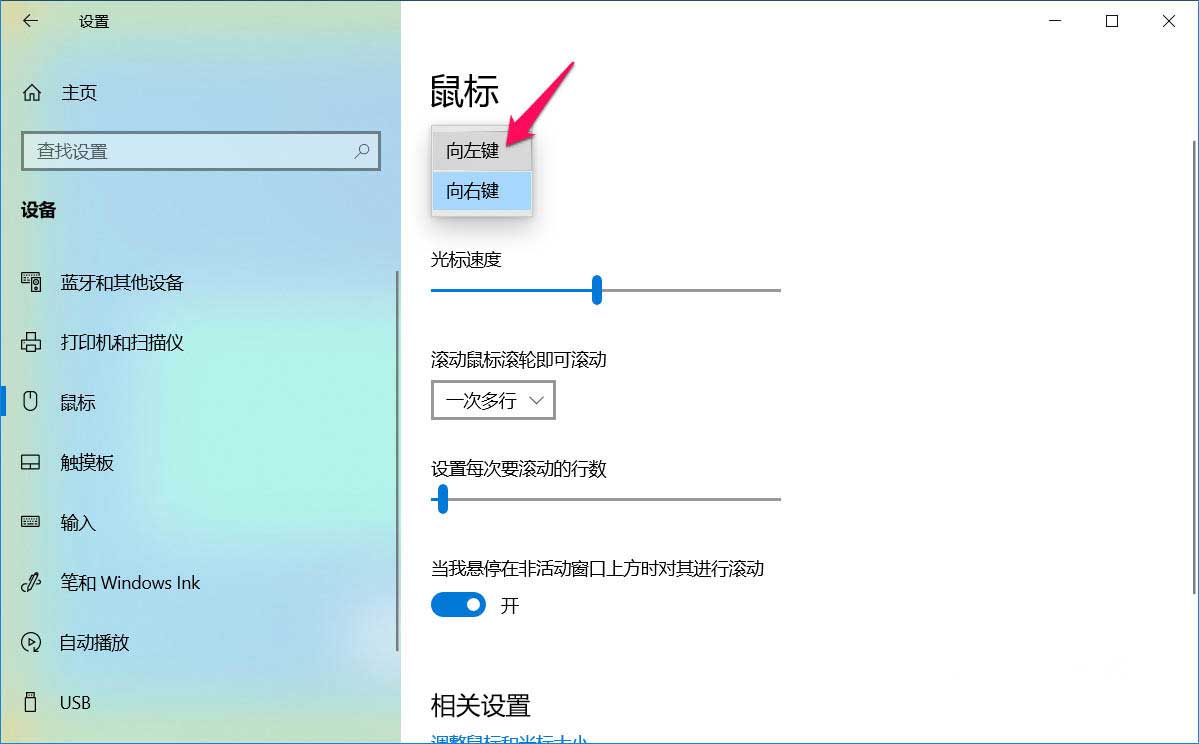
当 选择主按钮 框中为 向左键 时,鼠标左右键的功能应该互换了。
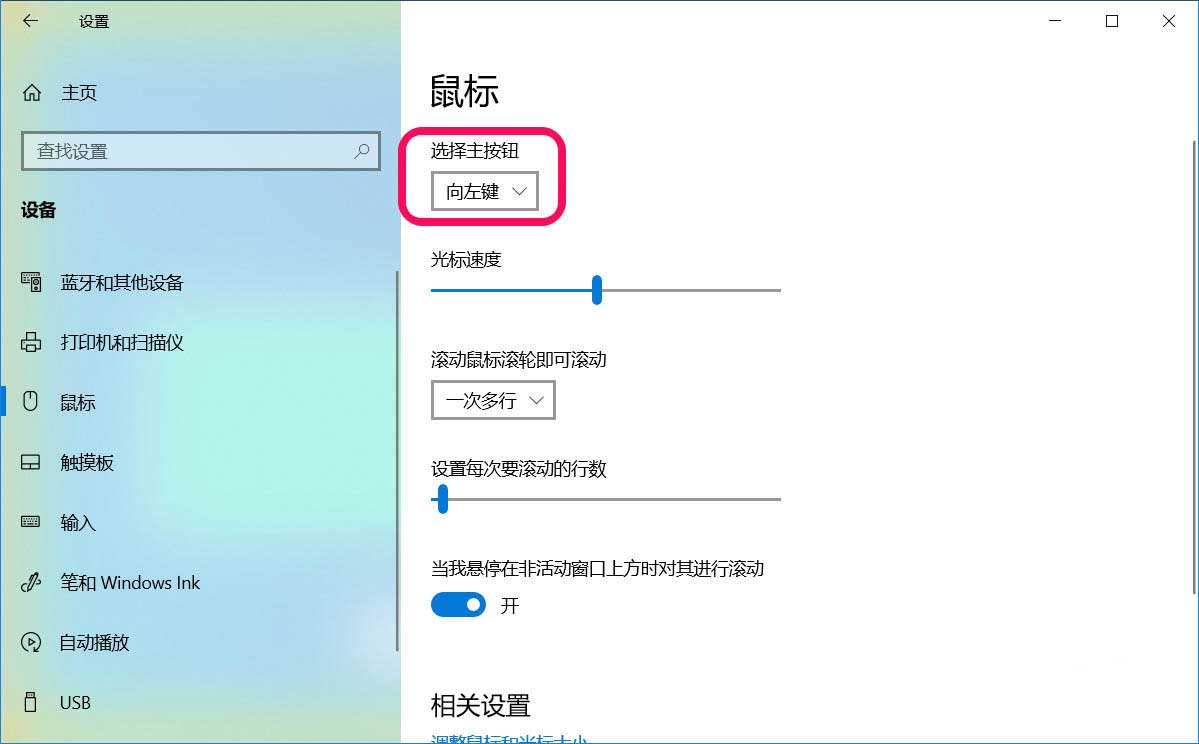
方法二:
进入控制面板 - 鼠标;
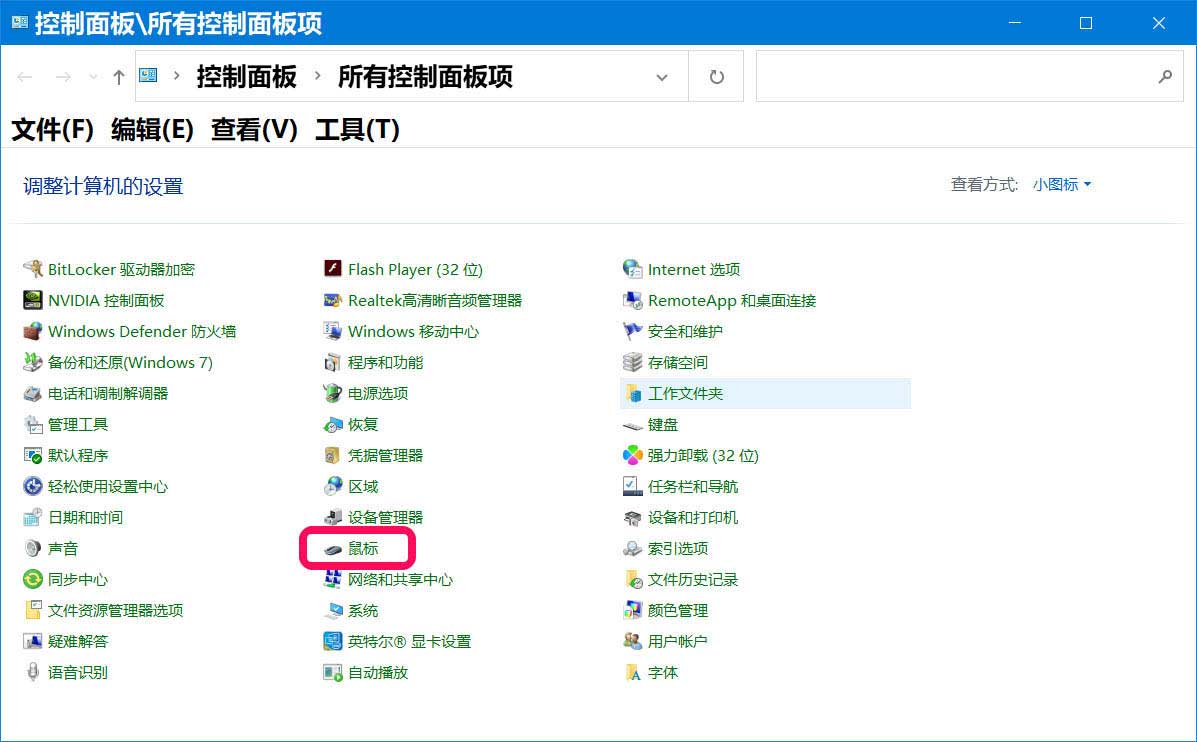
在打开的 鼠标 属性窗口中,我们看到:
鼠标键配置
☑切换主要和次要的按钮(S)
选择此复选框来将右按钮设成如选择和拖放等主要性能使用(即右键变成左键)。
注意观察鼠标图右键颜色深一些。
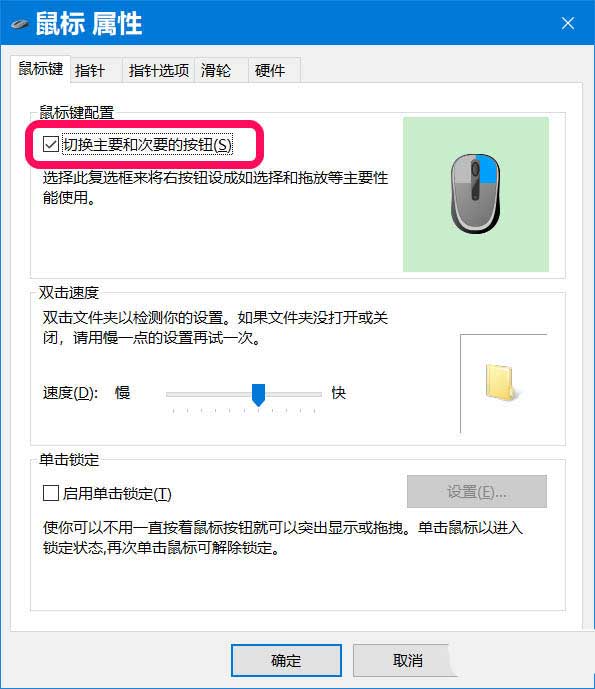
点击此复选框,去年框中的小勾,再点击:应用 - 确定,此时鼠标应该已左右键互换了。
注意观察鼠标图左键颜色深一些。
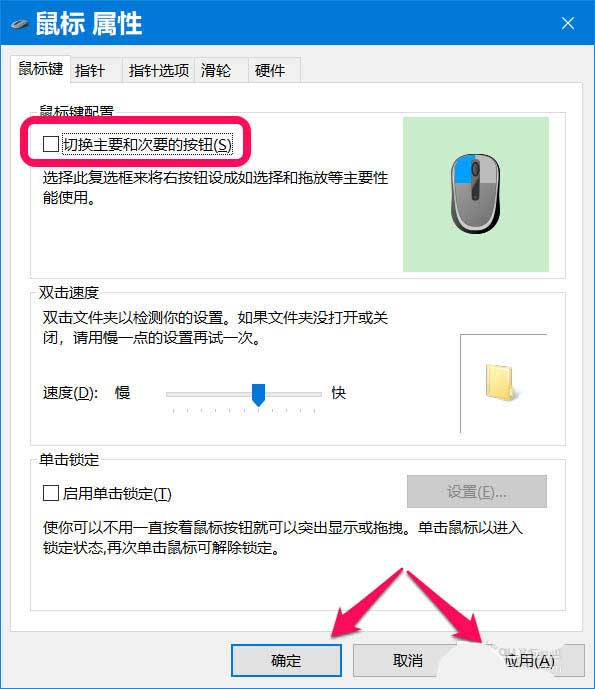
PS:一个使用鼠标复制文字的小技巧。鼠标在Windows 10系统中全选字符时有一个非常快速的方法。我们使用鼠标左键点击一下文章最前面的一个字符,然后移动到文章的最后一个字符,按下键盘上的 Shift 键,再用鼠标左键点击一下最后一个字符,你会发现,此时已全选了所有的文字,且不论文章有多长,不信就试试看。
免责声明:本站发布的内容(图片、视频和文字)以原创、转载和分享为主,文章观点不代表本网站立场,如果涉及侵权请联系站长邮箱:is@yisu.com进行举报,并提供相关证据,一经查实,将立刻删除涉嫌侵权内容。